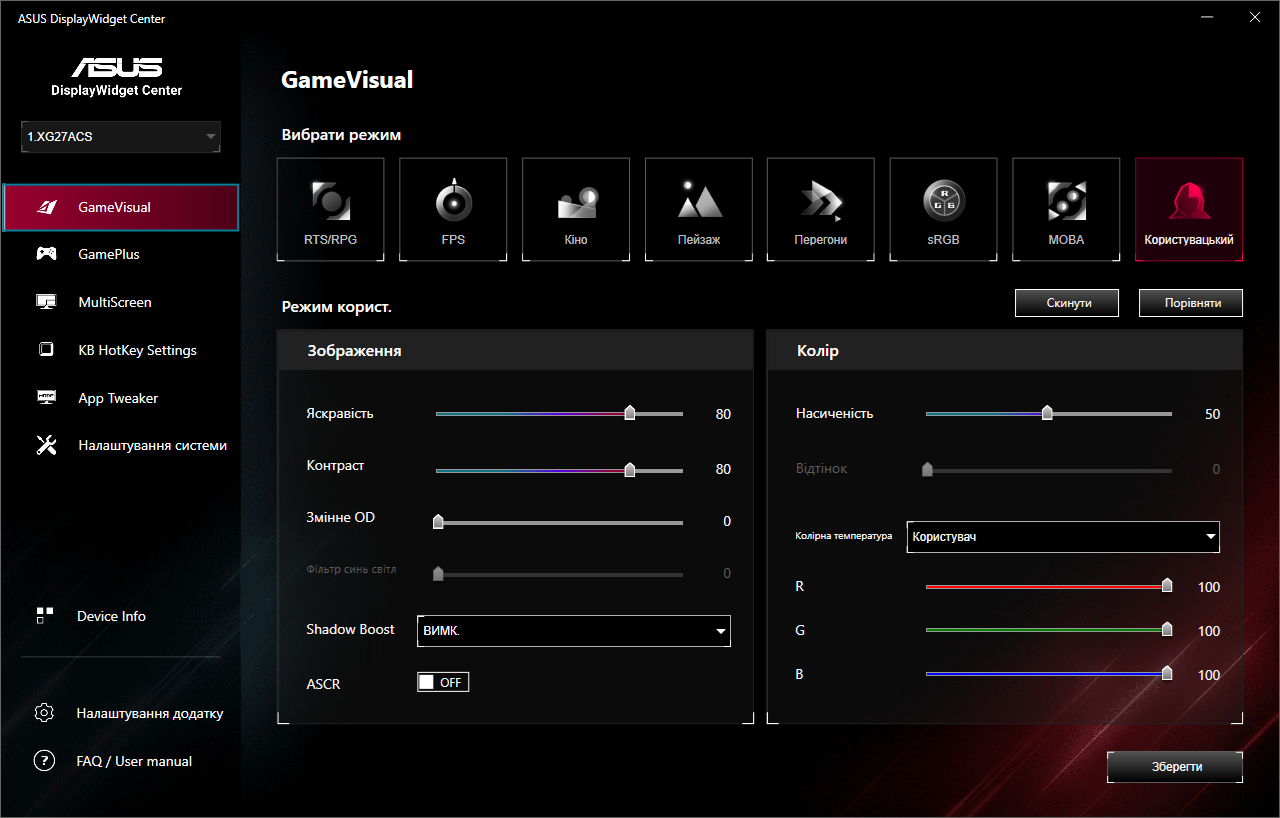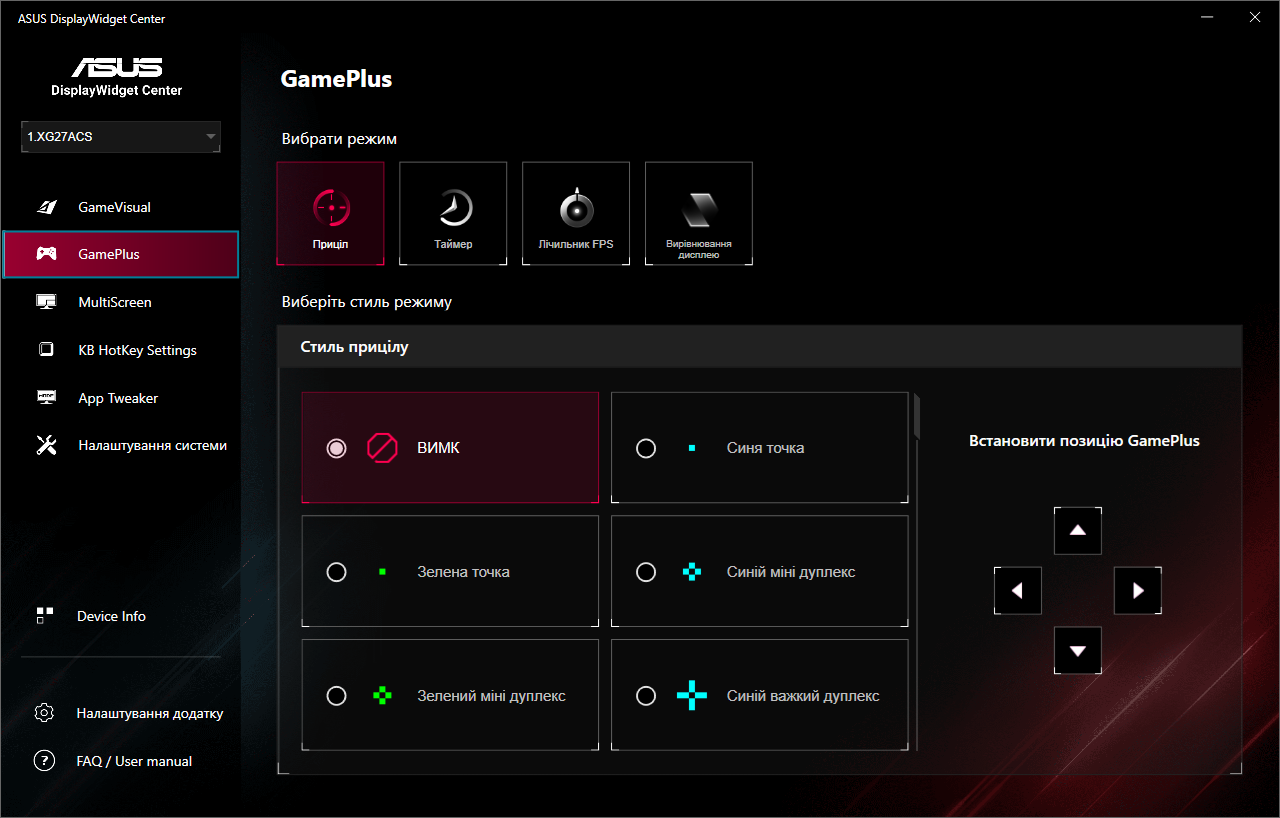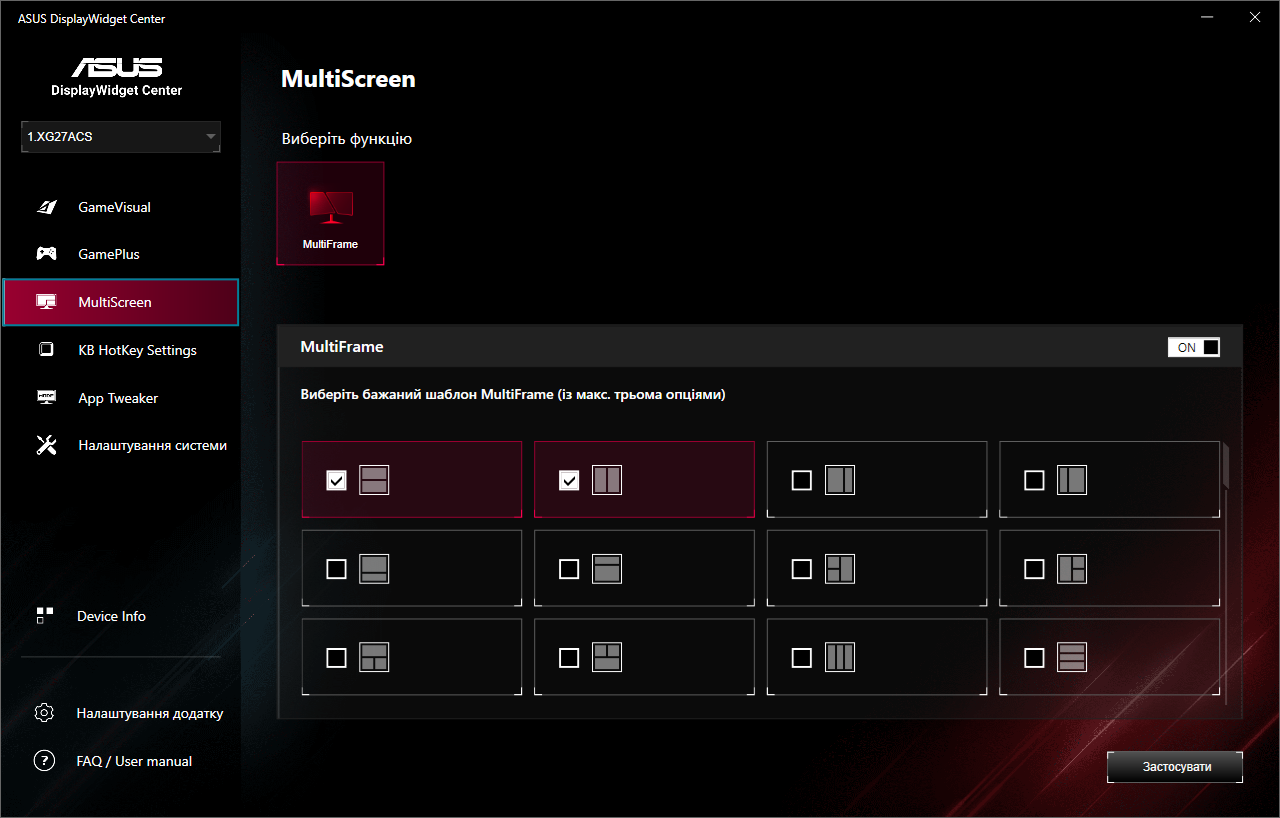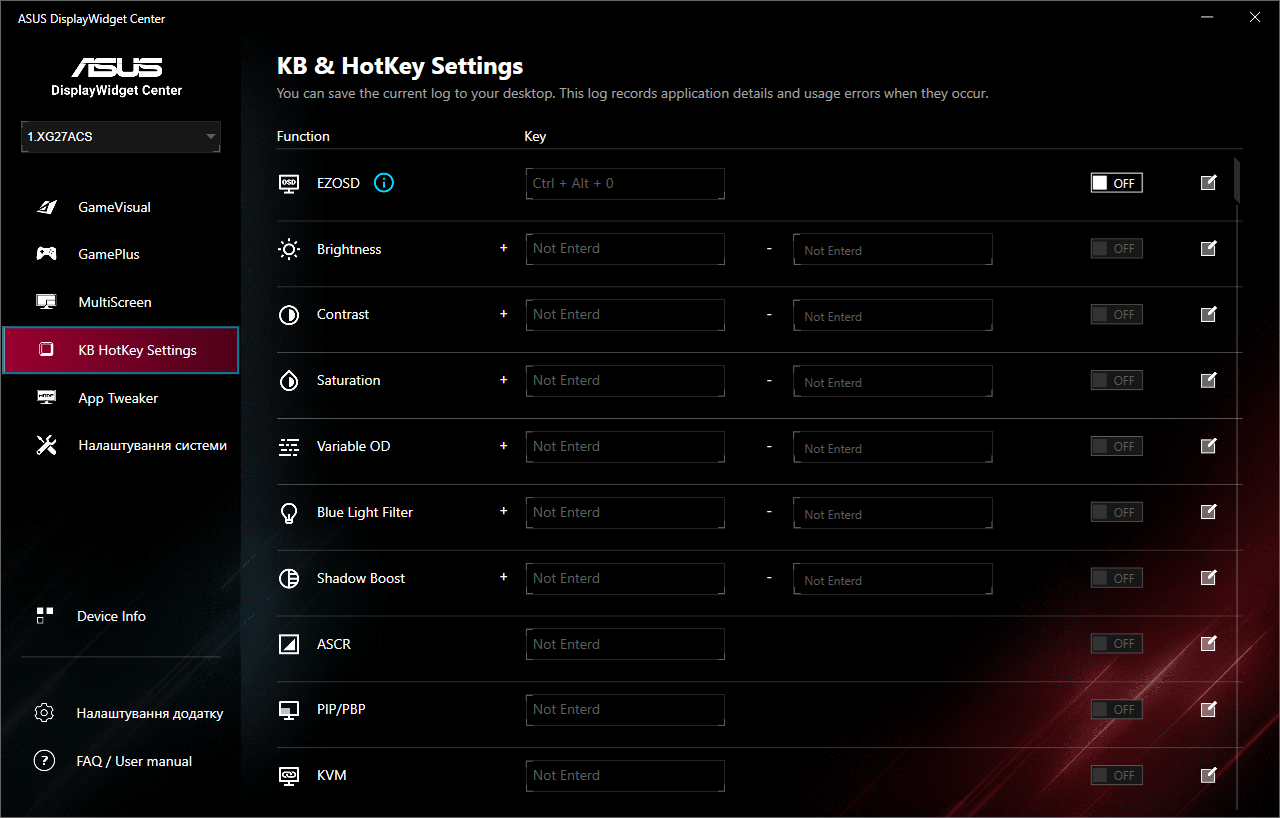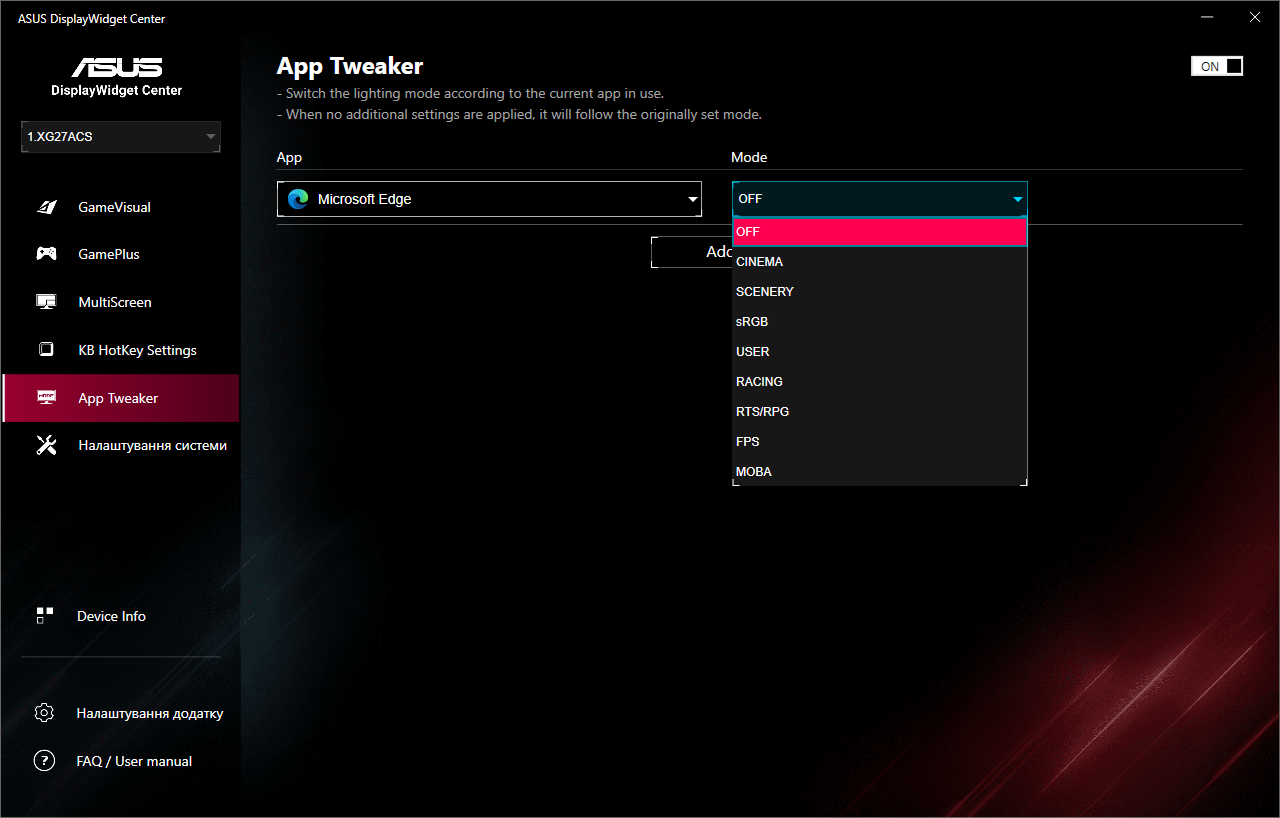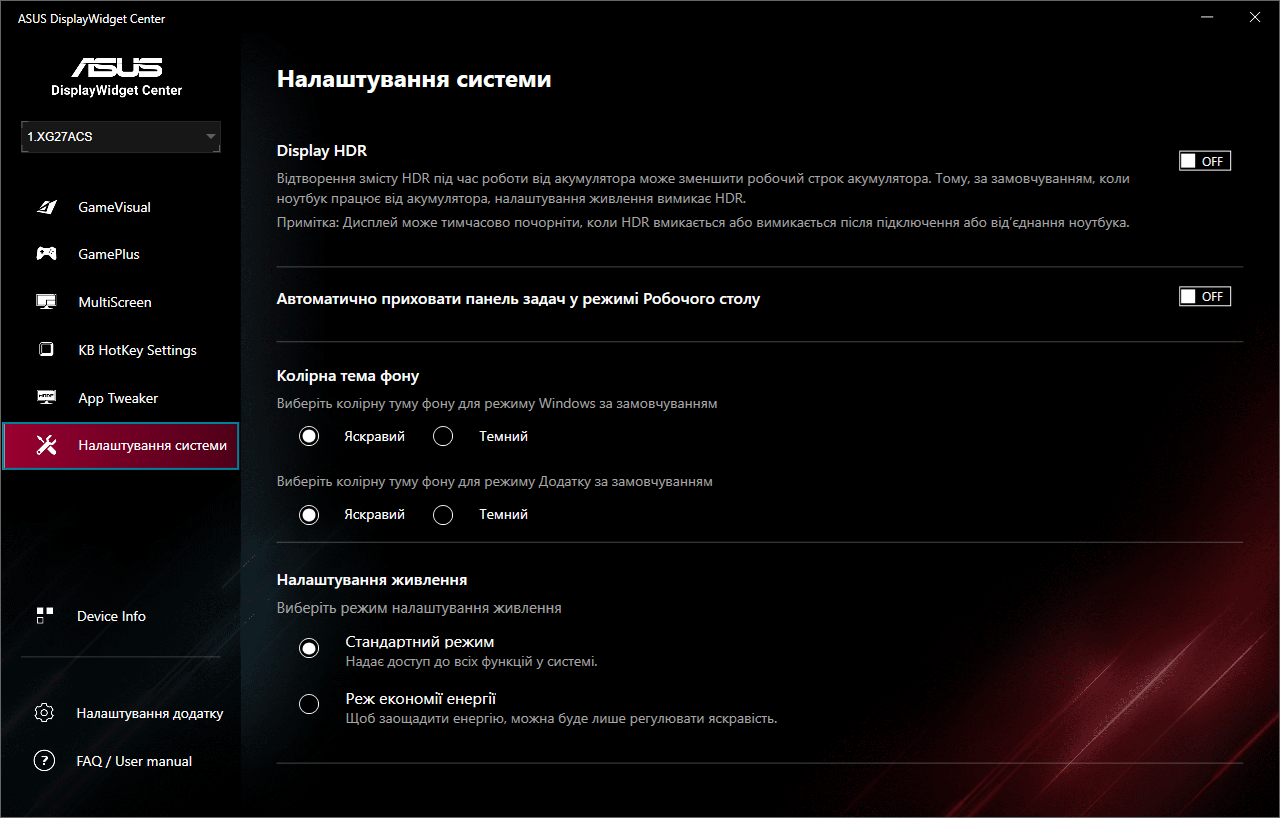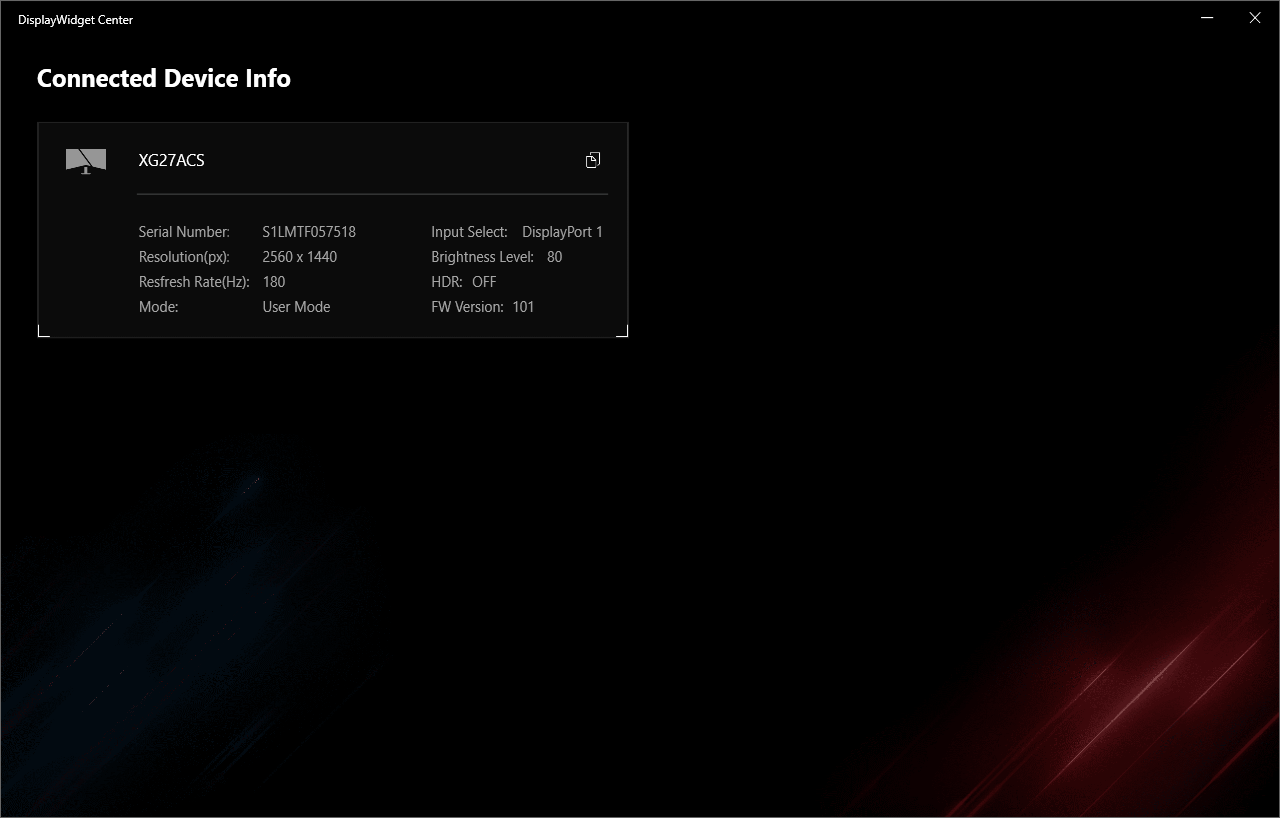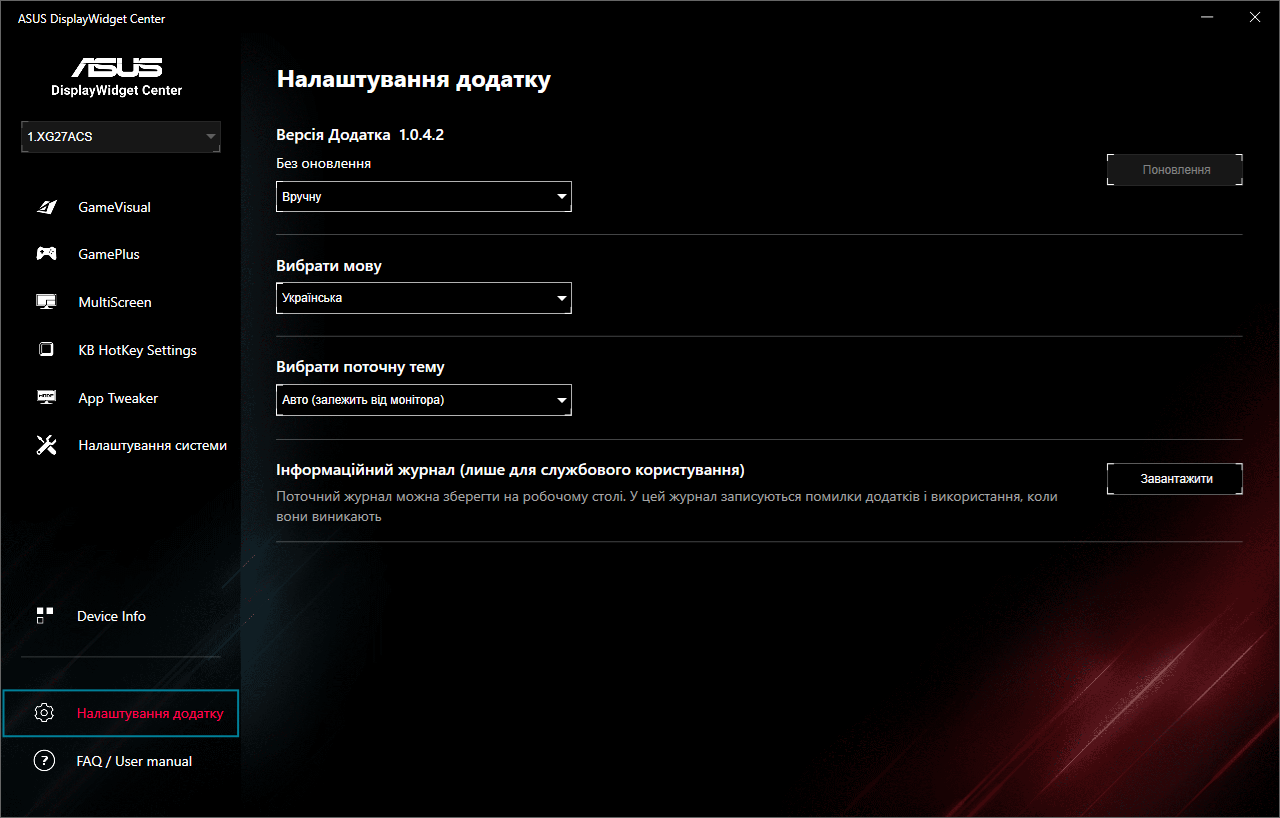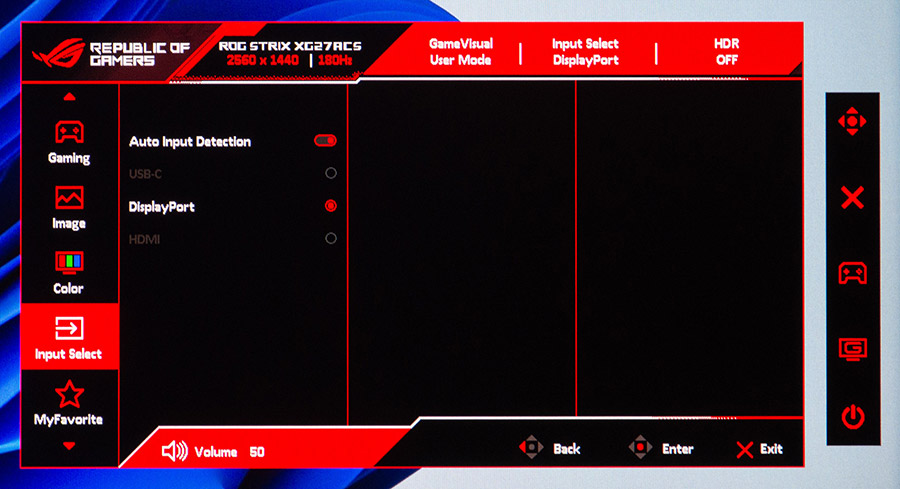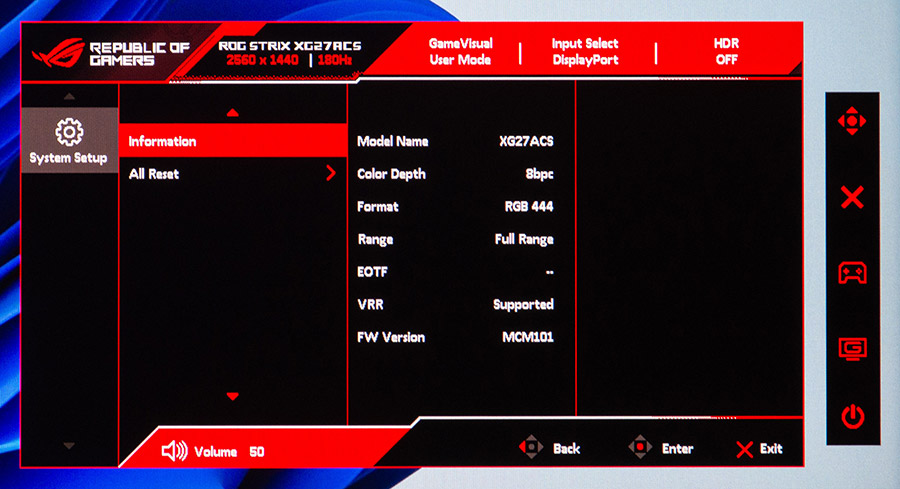Меню управления
Меню вызывается с помощью пятипозиционного джойстика, который расположен на задней стороне монитора справа от пользователя. Дизайн меню имеет современный вид и выполнен в красном цвете, что соответствует серии ROG. Сверху видим название устройства, его разрешение и текущую частоту обновления, профиль монитора, порт подключения к видеокарте и функционирование технологии HDR. Слева размещены разделы меню, первый из которых — Gaming. В нем находятся настройки разгона матрицы, управления адаптивной синхронизации и ELMB. Также там имеется подраздел с игровой функциональностью вроде счетчика fps, перекрестия или снайперского прицела, таймера и тому подобное.
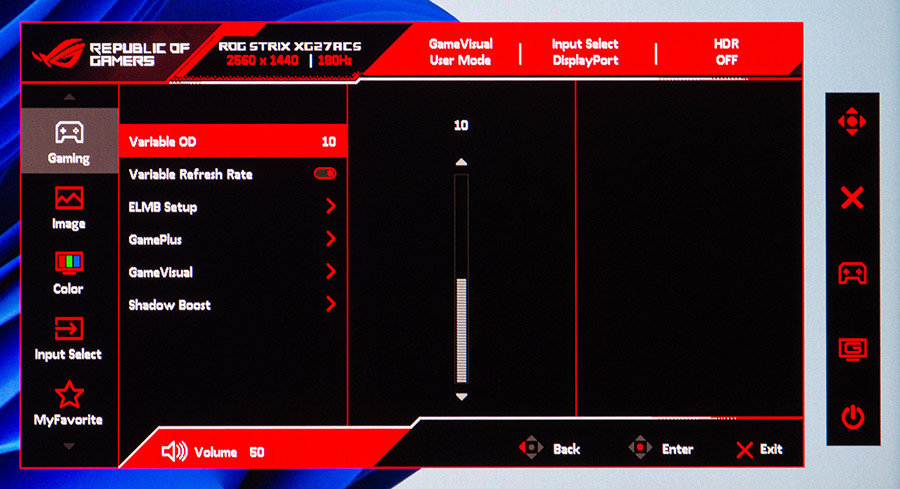
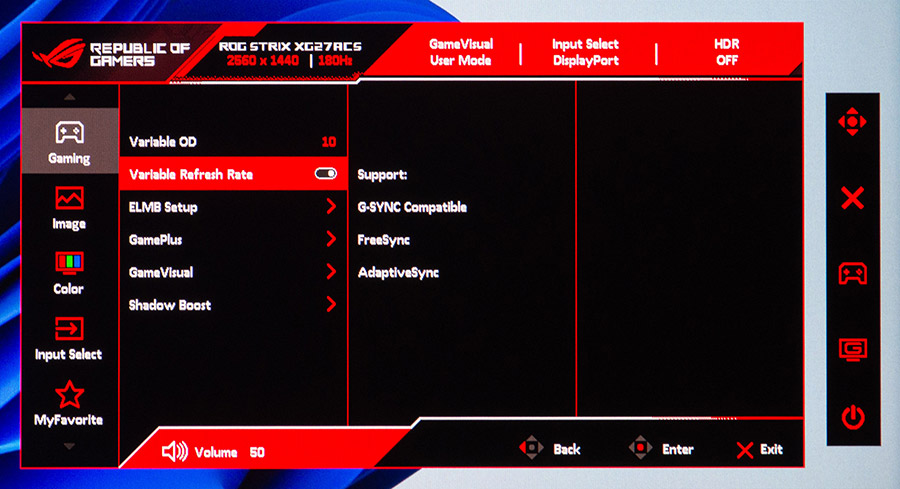
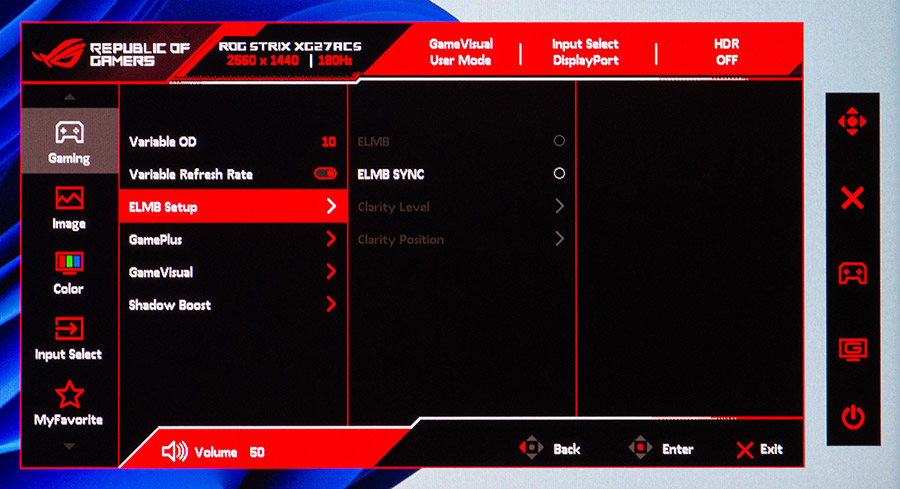
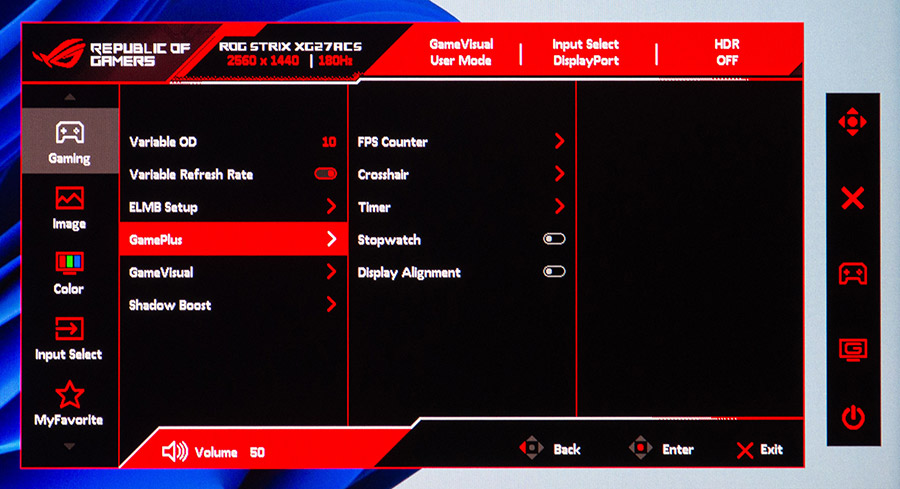
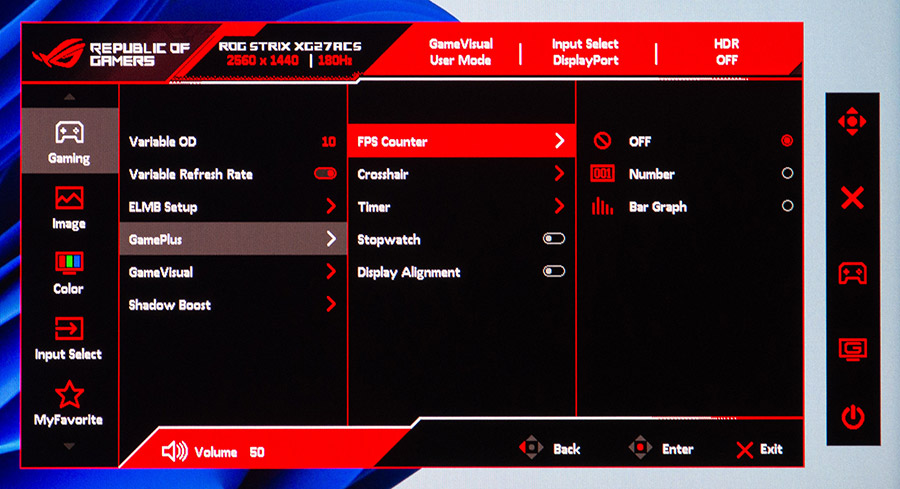
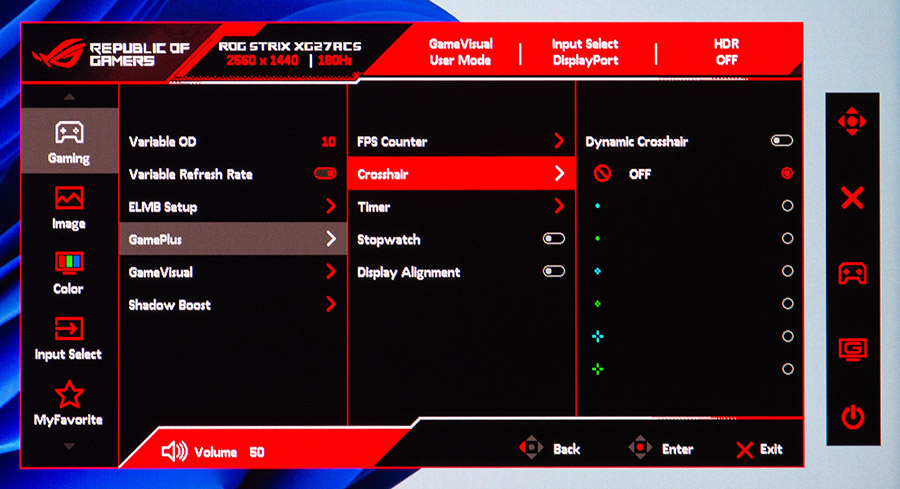
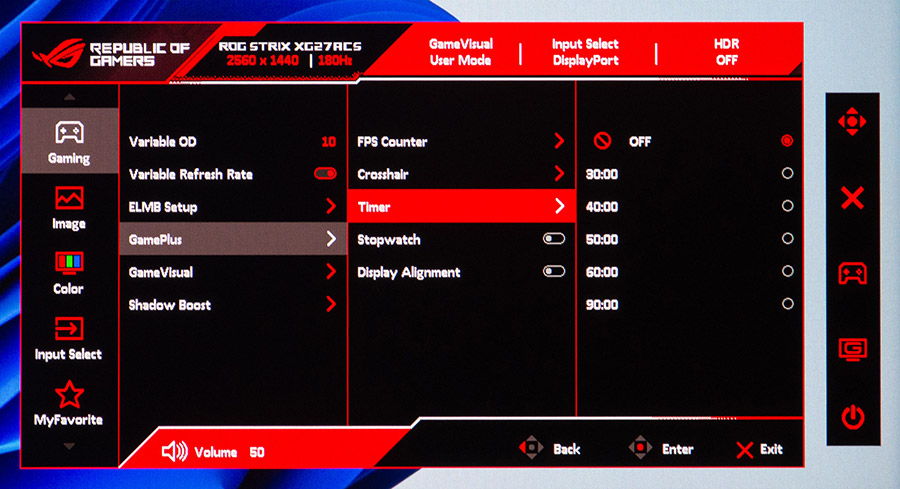
Кроме того, там же есть выбор профиля отображения и компенсации теней.
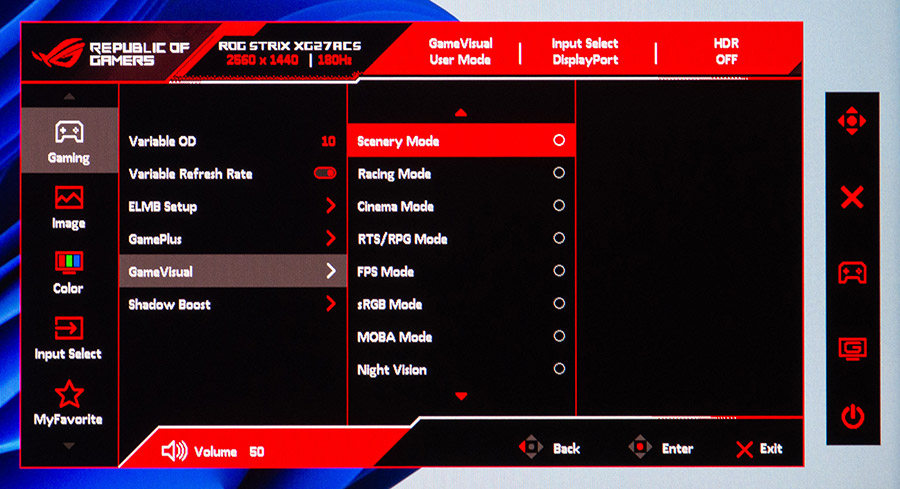
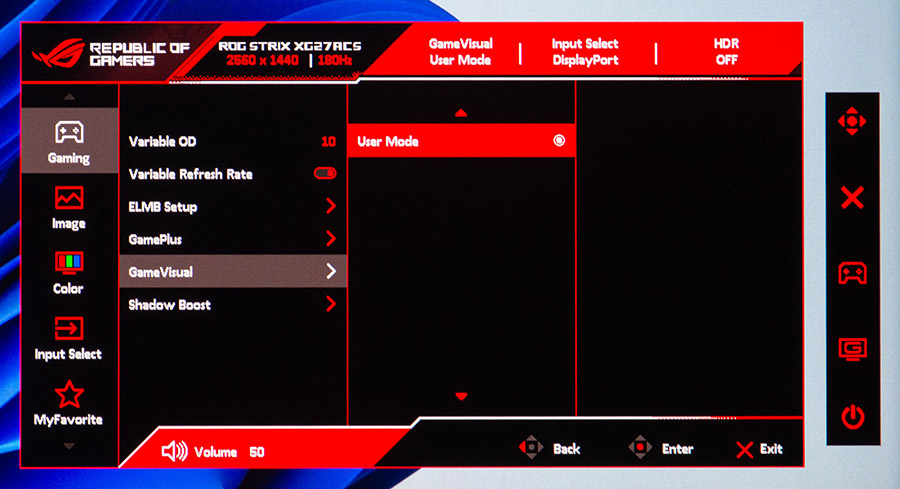
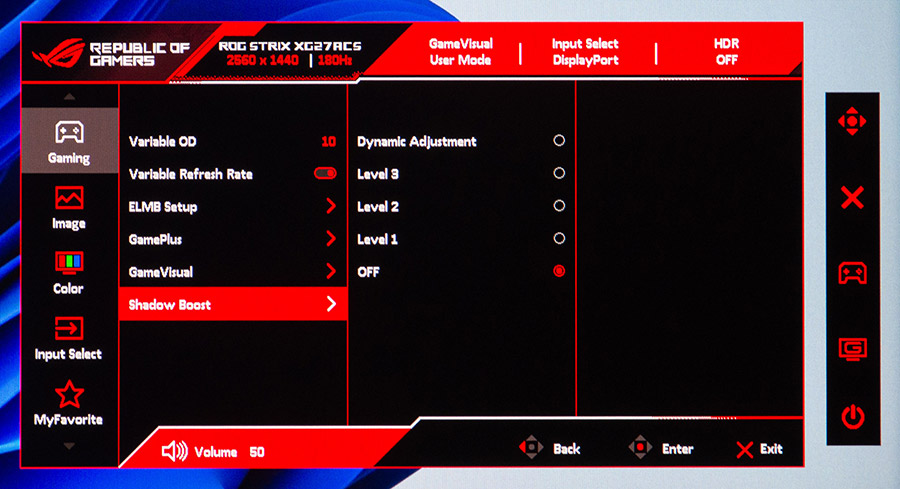
Далее в Image сосредоточены настройки яркости, контрастности, технологии HDR, ASCR, соотношения сторон экрана и фильтра синего света.
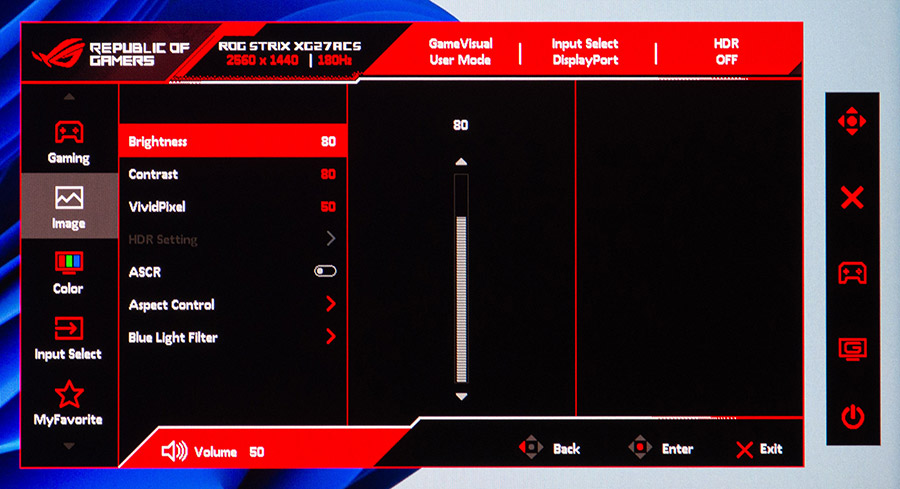
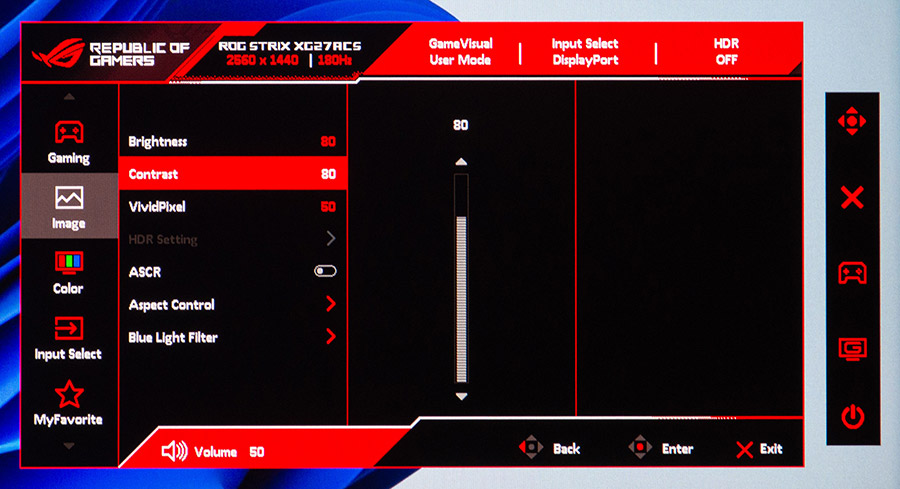
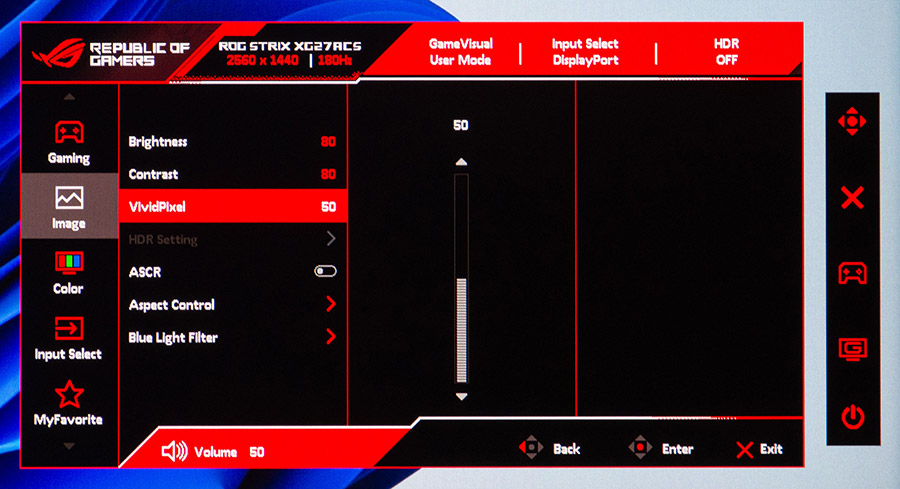
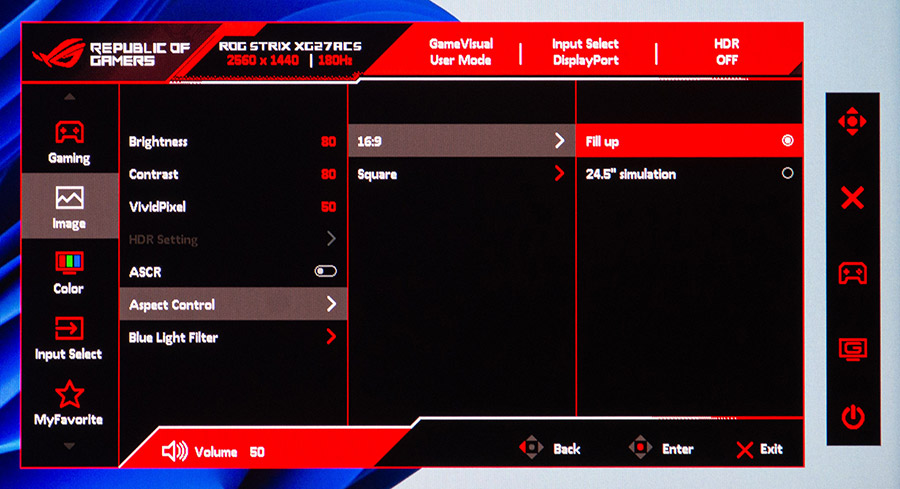
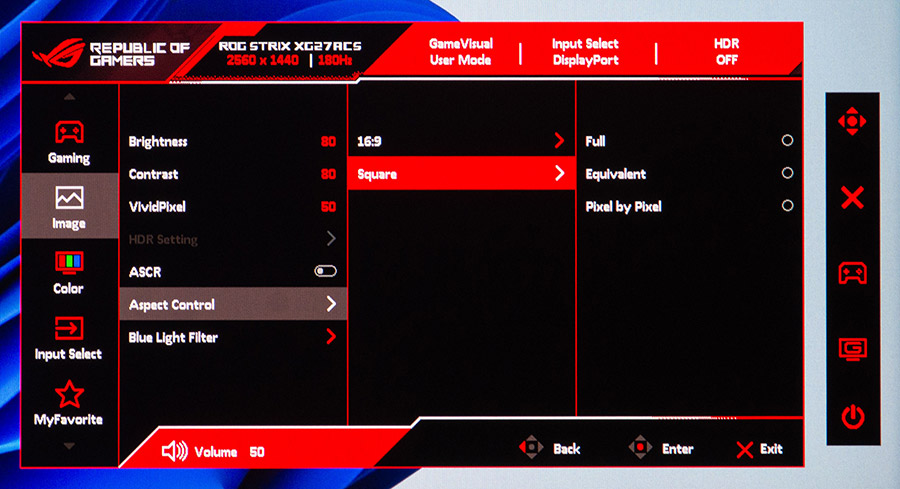
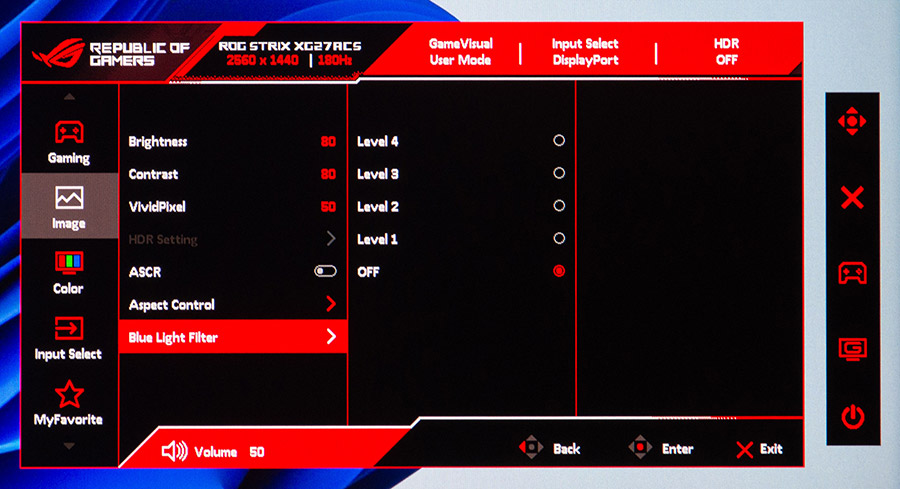
В Color размещены параметры, которые отвечают за объем цветового пространства, температуру и насыщенность, более тонкую настройку цвета и гамму.
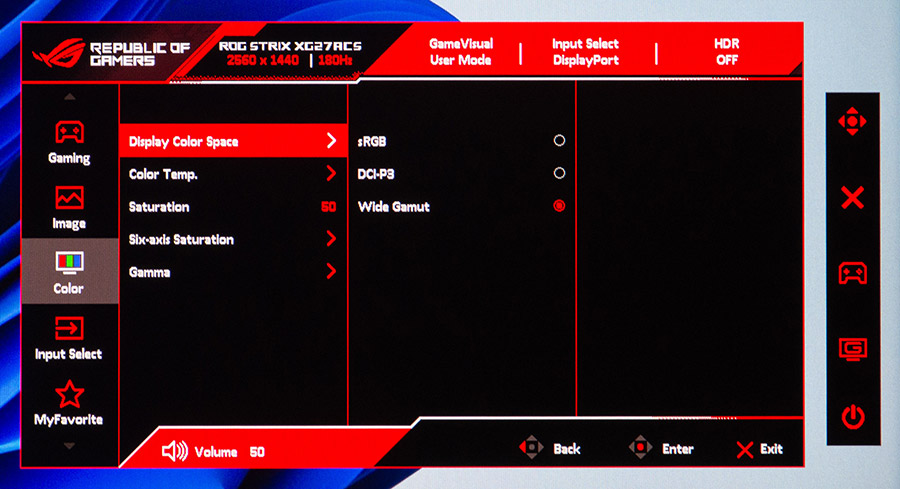
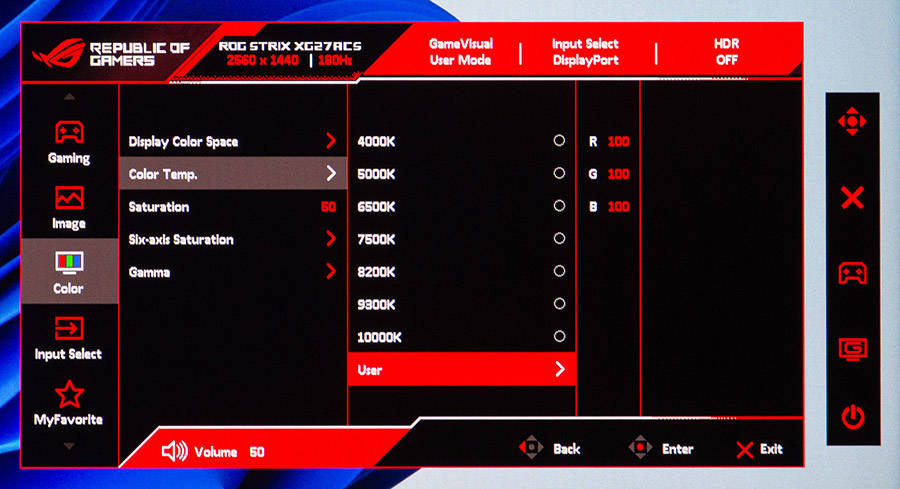
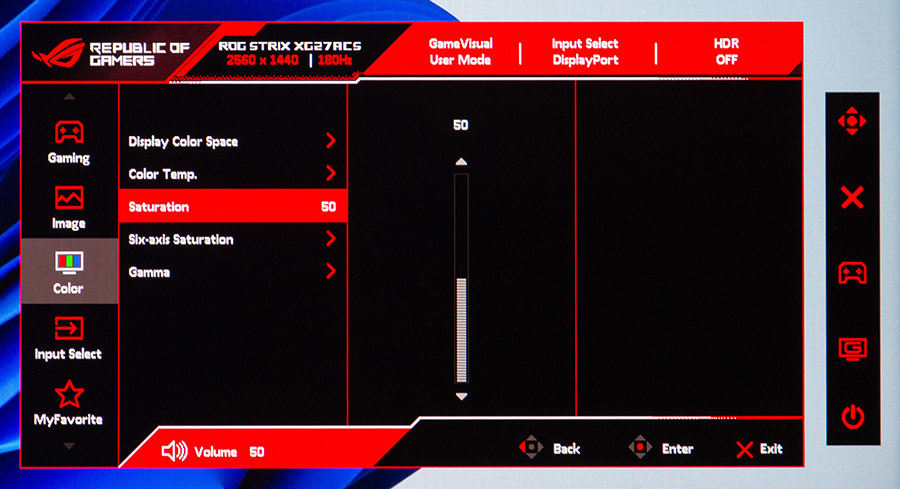
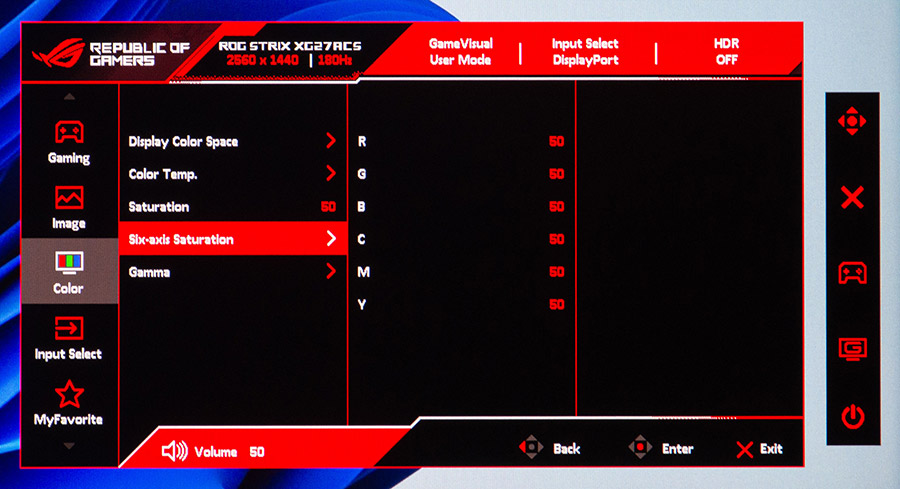
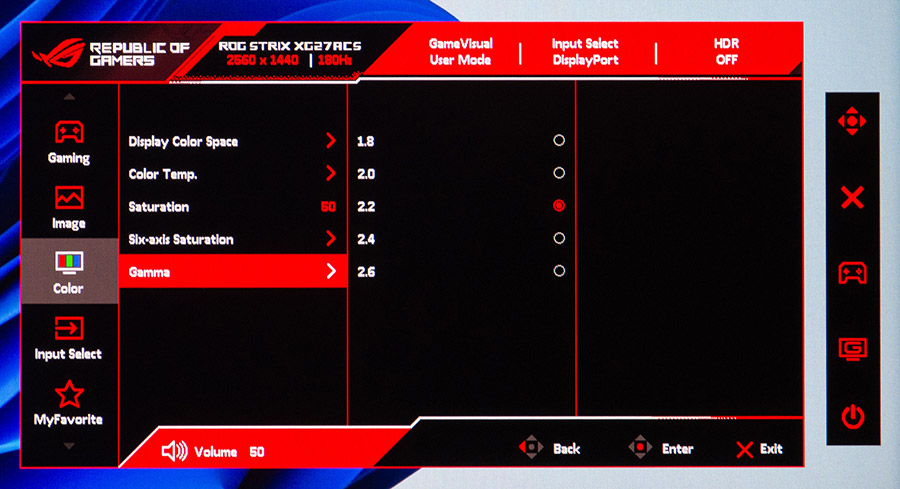
Input Select позволяет выбрать источник сигнала или оставить его автоопределение.
В MyFavorite можно указать любимые пункты меню для быстрого вызова органами управления.
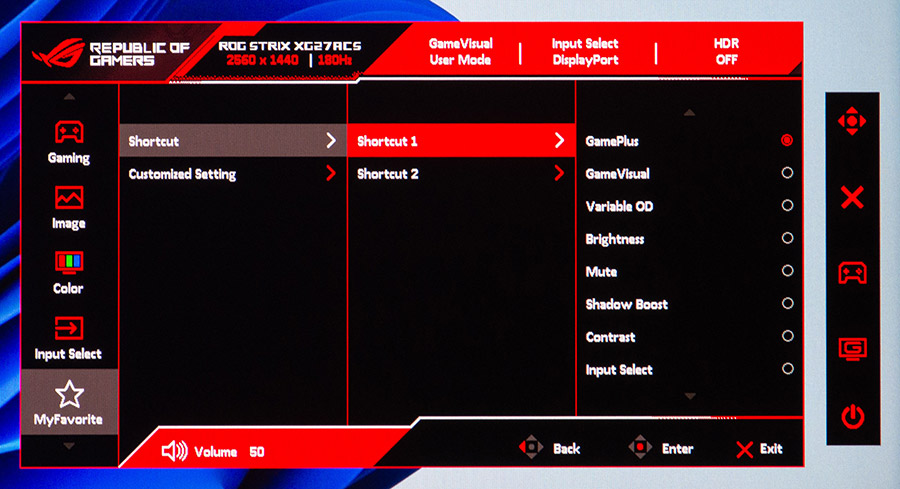
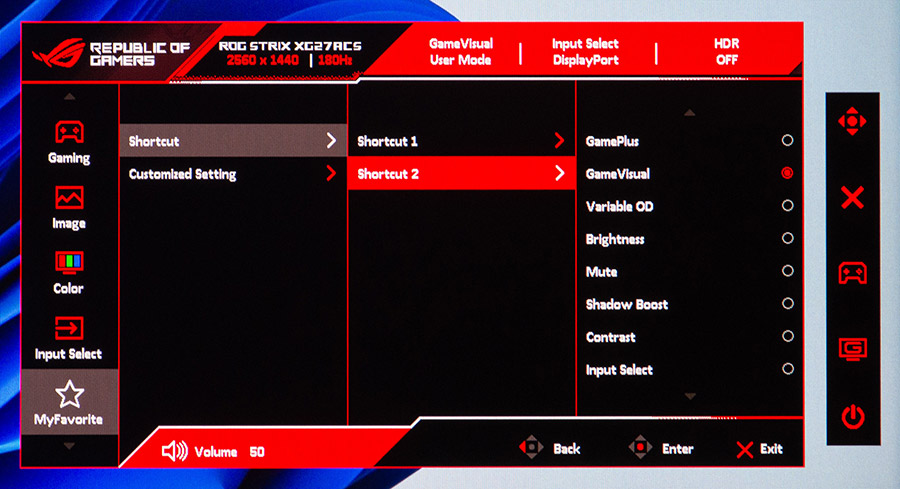
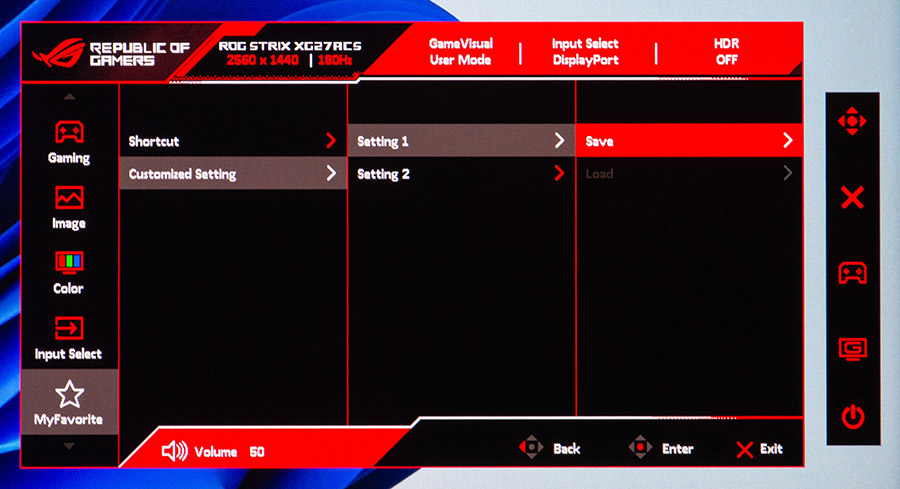
Далее в System Setup есть возможность выбрать язык, настроить громкость наушников или даже выключить звук, настроить индикатор работы устройства, заблокировать кнопки, выбрать режим энергосбережения, настроить меню, включая его прозрачность, положение и время, выбрать режим работы DisplayPort.
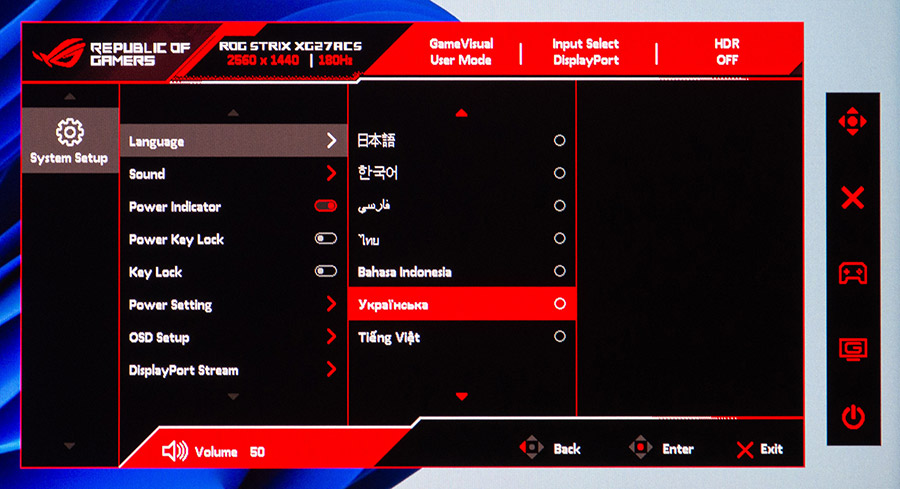
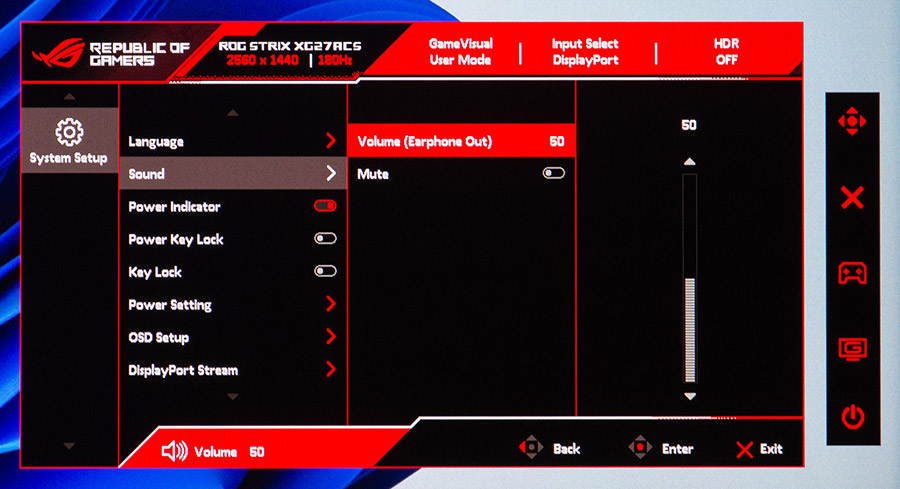
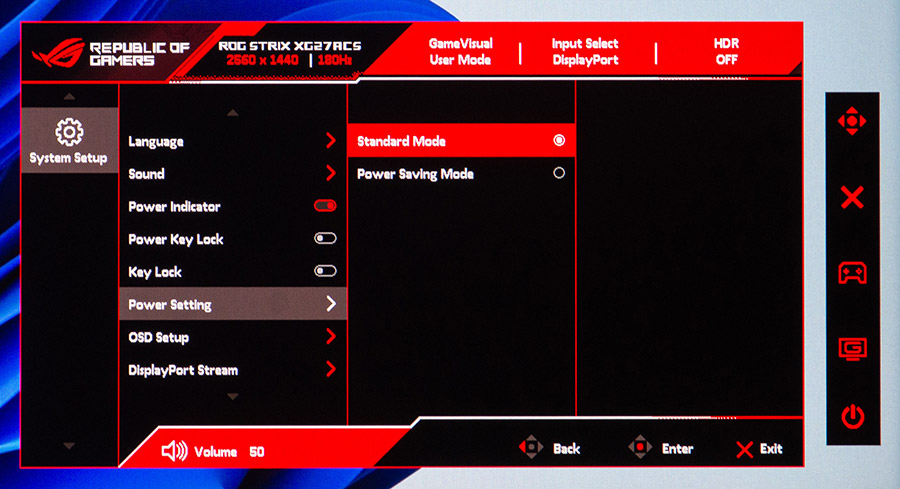
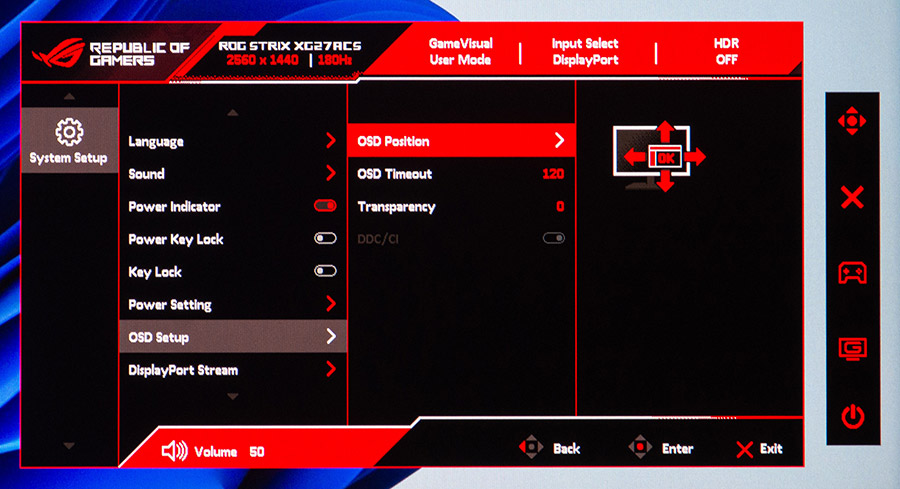
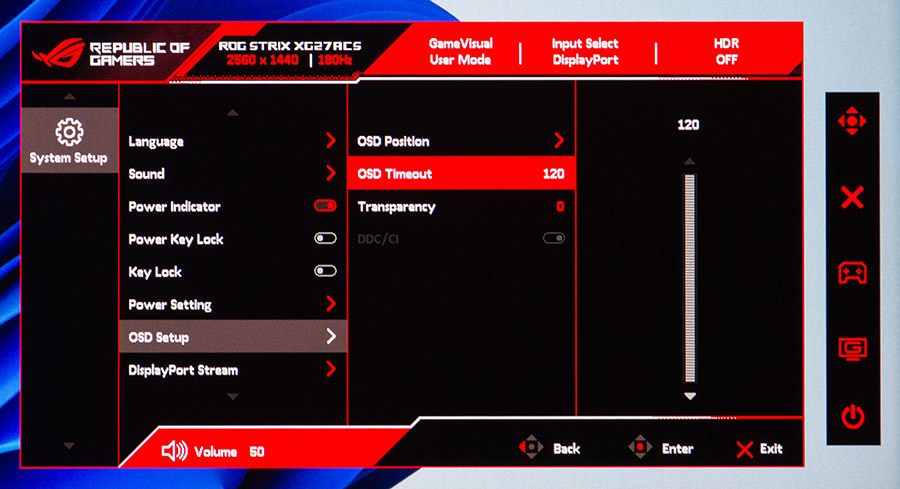
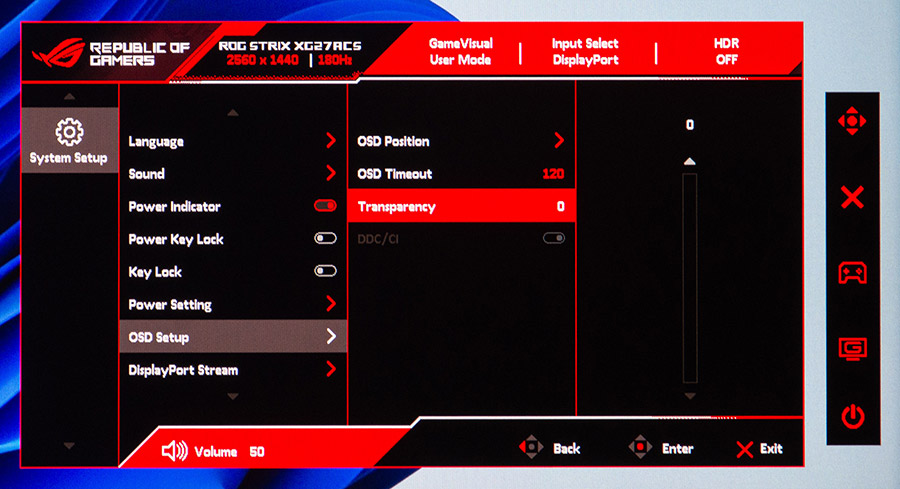
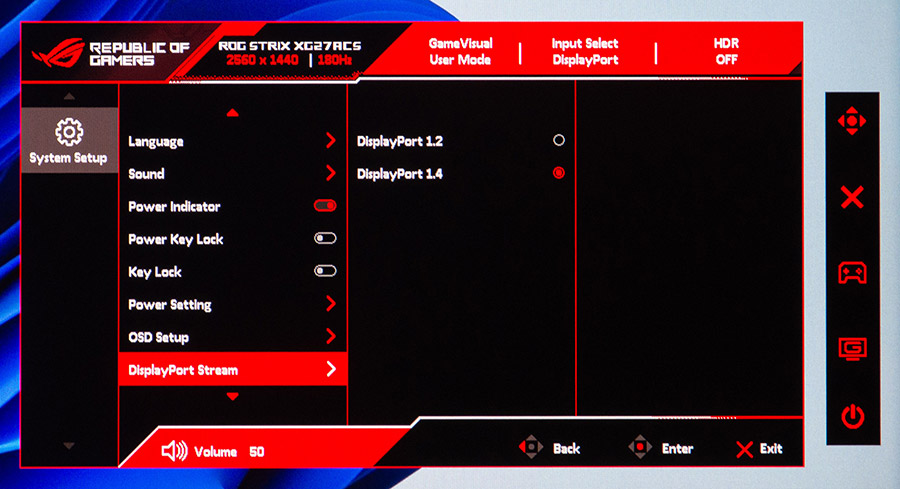
Также там можно просмотреть информацию об устройстве или сбросить все настройки.
Программное обеспечение
Программная поддержка монитора сводится к загрузке с сайта ASUS драйвера с цветовым профилем и приложения DisplayWidget Center, которое имеет три варианта оформления и позволяет настроить параметры экрана из-под Windows.